深度win7x64怎么安装呢?现在的深度win7x64系统受到是大家非常喜欢的一款软件,但是安装深度win7x64系统的空间要多大呢?那深度win7x64怎么安装呢?这都是深度win7x64安装的要考虑的问题,那深度ghostwindows7下载x64怎么安装呢?今天win7之家小编就给大家介绍深度win7x64怎么安装的解决方法吧。
1、打开下载的系统镜像文件,右击选择“解压Deepin_win7sp1_Ultimate_X86_201407.iso”。如图1所示

深度win7x64怎么安装图1
2、双击“setup.exe”.如图2所示
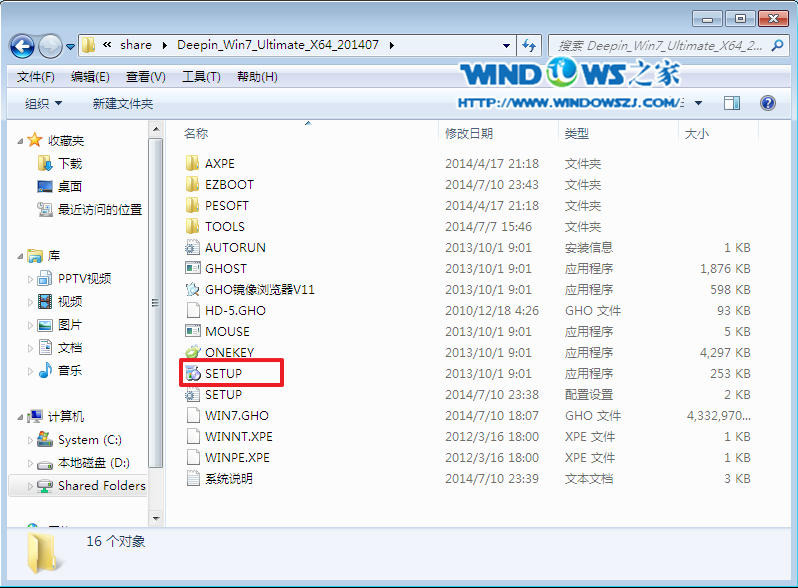
深度win7x64怎么安装图2
3、点击“安装WIN7X86系统第一硬盘分区”。如图3所示
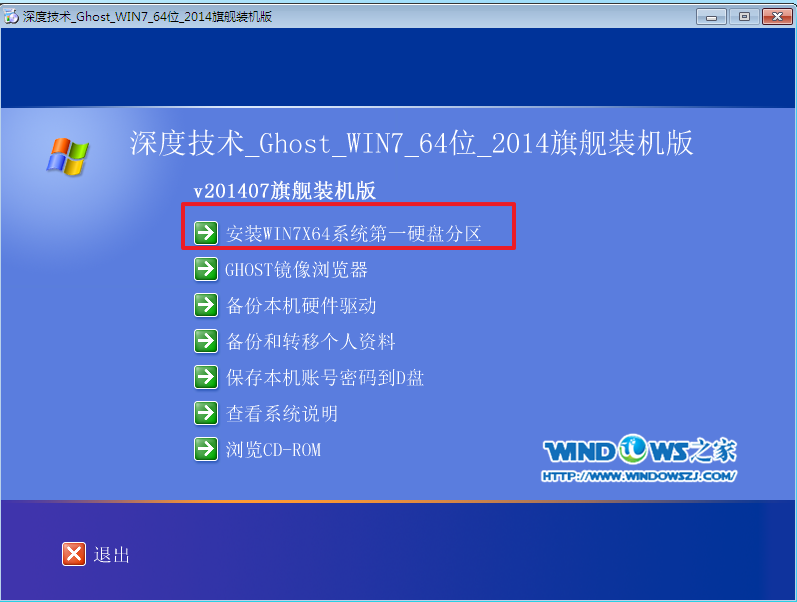
深度win7x64怎么安装图3
4、选择“安装”,再按“确定”,如图4所示。安装成功后,按“确定”,如图5所示。点击“打开”之后选择映像文件(扩展名为.iso),最后选择“确定”。如图6所示
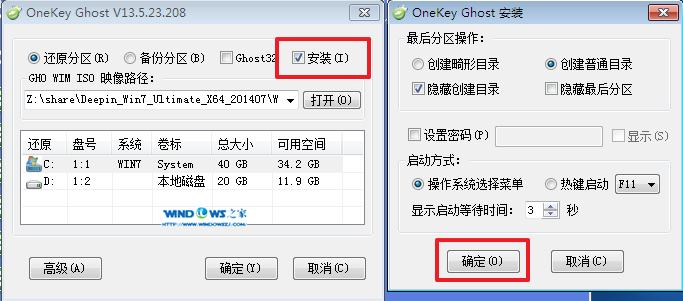
深度win7x64怎么安装图4
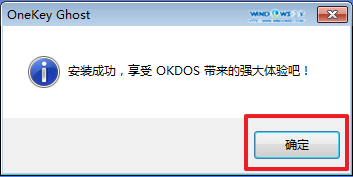
深度win7x64怎么安装图5

深度win7x64怎么安装图6
5、选择“是”,立即重启。如图7所示
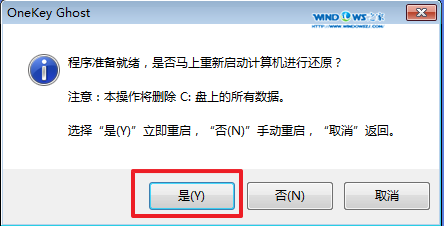
深度win7x64怎么安装图7
6、因为是完全自动进行安装的,所以安装过程相关顺序这里不做一一解释。我们耐心等待硬盘装windows7系统完成即可。如图8、图9、图10所示:
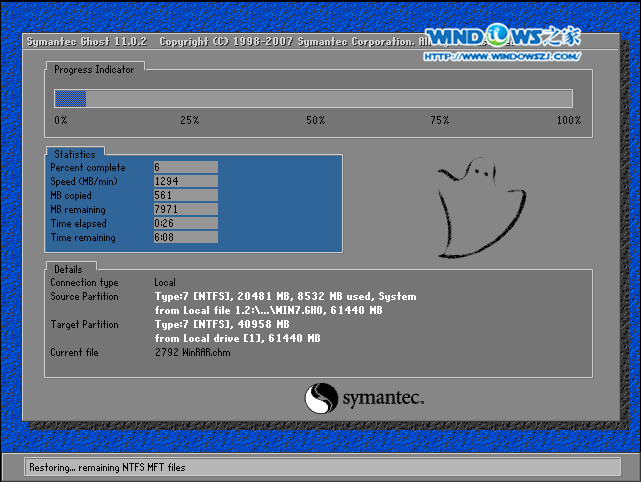
深度win7x64怎么安装图8
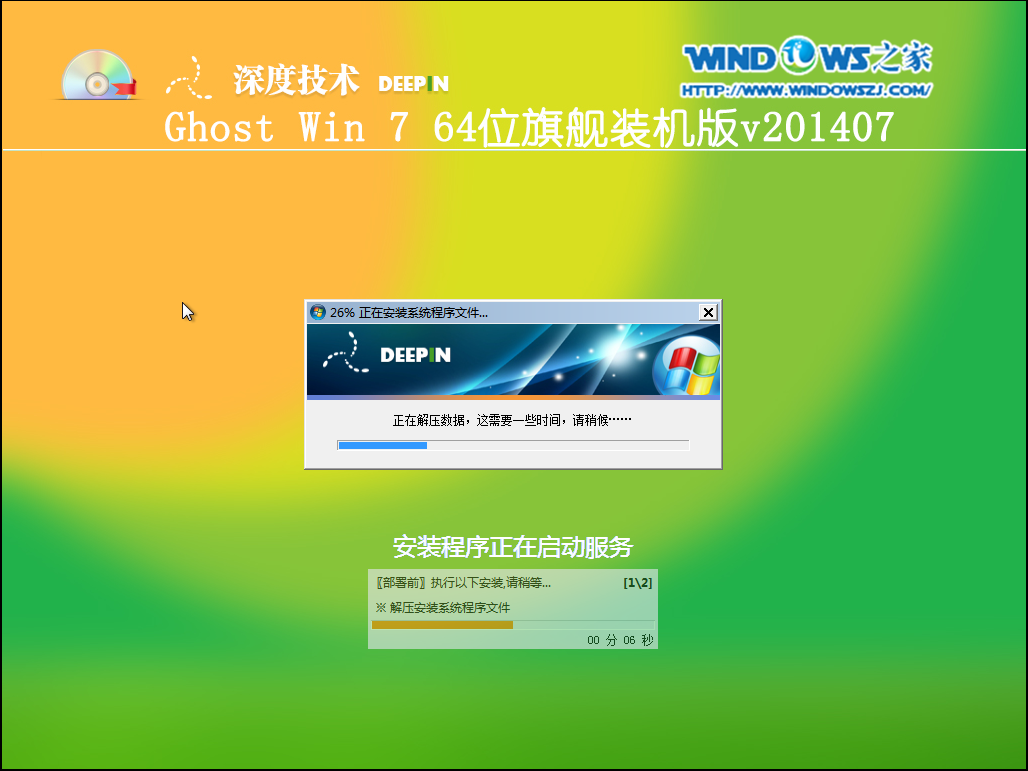
深度win7x64怎么安装图9
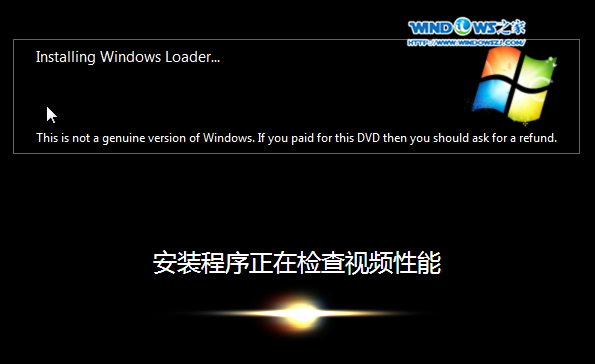
深度win7x64怎么安装图10
7、重启后,系统就安装好了
以上就是大家需要的深度win7x64怎么安装的解决方法,通过上面相信大家对如何安装深度win7x64系统都有一定的了解了吧,好了,如果大家还想了解更多的资讯敬请关注windows7之家官网吧。windows7之家官网为大家提供更多的资讯。
Copyright ©2018-2023 www.958358.com 粤ICP备19111771号-7 增值电信业务经营许可证 粤B2-20231006